Ik heb verschillende JPEG-afbeeldingen en toen ik de grootte ervan wijzigde, merkte ik dat de kwaliteit slecht werd, mijn vriend zei dat ik JPEG in vector moest veranderen, maar ik weet niet hoe ik het moet doen?
In deze digitale wereld wordt bijna alles digitaal opgeslagen. JPEG is een veelgebruikt afbeeldingsformaat dat in 1990 werd uitgebracht. Met andere woorden, dit traditionele formaat kan sommige geavanceerde technologieën niet gebruiken. Aan de andere kant hebben mensen JPEG ontwikkeld om grote afbeeldingen online te delen, maar niet om ze te bewerken. Daarom moet u uw JPEG-afbeeldingen vectoriseren. In deze zelfstudie leert u hoe u dit het beste kunt doen verander een jpeg in een vector om verder te bewerken.
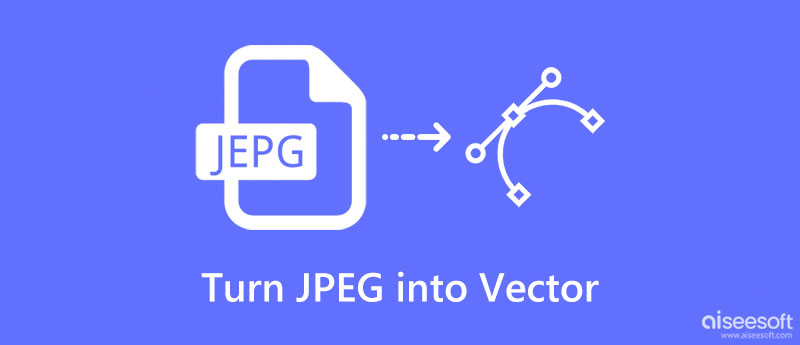
Een afbeelding die u op uw apparaat bekijkt, is gemaakt van pixels, kleine rechthoeken die verschillend zijn gekleurd. Als je de foto voldoende vergroot, kun je ze zien. Verwerkt u uw JPG-afbeelding in Adobe Illustrator? U kunt JPEG in vector veranderen door de onderstaande stappen te volgen. Als u een afbeelding vectoriseert, moet u deze converteren naar lijnen en vormen die niet wazig worden of de resolutie verlagen als u de grootte ervan wijzigt.
Open de JPG-afbeelding die u wilt vectoriseren in het Illustrator-programma. U kunt niet alle details tegelijk in vector veranderen, dus selecteer in één keer een gewenst object met het gereedschap Selectie.
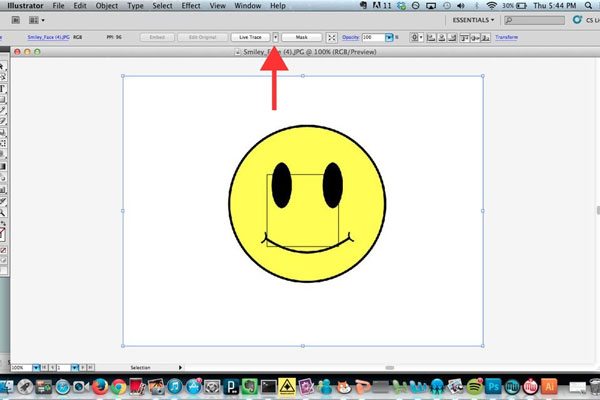
Zoek de knop "Live Trace" op het bovenste lint en klik op de kleine knop ernaast met een pictogram "pijl-omlaag", selecteer "Tracing Options" om het dialoogvenster Tracing Options te openen.
Vink het selectievakje aan naast de optie "Voorbeeld", zodat u de traceringsresultaten kunt zien telkens wanneer u een wijziging aanbrengt. Sleep vervolgens het pop-upvenster naar een juiste locatie die de afbeelding niet bedekt. Selecteer vervolgens een optie in de vervolgkeuzelijst "Vooraf ingesteld" om de afbeelding op een specifieke manier te vectoriseren.
Opmerking: Er zijn vijf basismanieren om een JPG te vectoriseren: Auto Color, High Color, Grayscale en Black and White. vooraf ingesteld
Klik op de knop "Traceren" om het te bevestigen. Klik op de knop "Uitbreiden" om het omzetten van JPEG naar vector te voltooien. Nu kunt u de instellingen voor elk pad aanpassen. Selecteer bijvoorbeeld een pad, open het venster "Traceeropties" in het menu "Tracing Presets and Options" en reset vervolgens "Mode", "Blur" en "Threshold".
Ga ten slotte naar "Bestand"> "Opslaan als" en exporteer een kopie als ".ai" -bestand. Je kunt het opnieuw openen in Illustrator om verder te bewerken. Sla het vectorresultaat vervolgens op in "SVG" of "PDF". Het zijn vectorformaten; de eerste wordt gebruikt op de webpagina en de laatste om af te drukken.
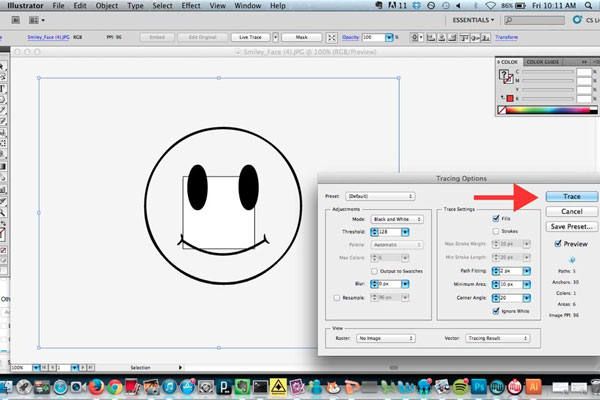
Opmerking: Illustrator is een programma dat door Adobe is uitgebracht voor het maken van vectorafbeeldingen, dus het proces van vectoriseren is vrij eenvoudig. Maar de hulpmiddelen voor beeldbewerking zijn beperkt.
Photoshop is een ander veelgebruikt programma om JPEG in vectorafbeeldingen te veranderen. Het grootste voordeel is dat u meer beeldbewerkingshulpmiddelen kunt krijgen in de professionele foto-editor. Maar de workflow is heel anders met Illustrator.
Open uw Photoshop vanaf het bureaublad en sleep de JPG naar de vector in het venster. Selecteer het gereedschap "Snelle selectie" in de linker gereedschapskist en klik vervolgens op het pictogram "Toevoegen aan selectie", dat is gemarkeerd met een overlappend plusteken voor een pen. Omsluit vervolgens het object dat u wilt vectoriseren met het gereedschap Selectie.
Klik en vouw het menu "Venster" uit op het bovenste lint en selecteer "Paden" om het venster Paden te openen. Klik vervolgens op het pictogram "Maak werk van pad" onderaan het venster, dat is het vierde pictogram van links. Dit verandert het geselecteerde object in een vector.
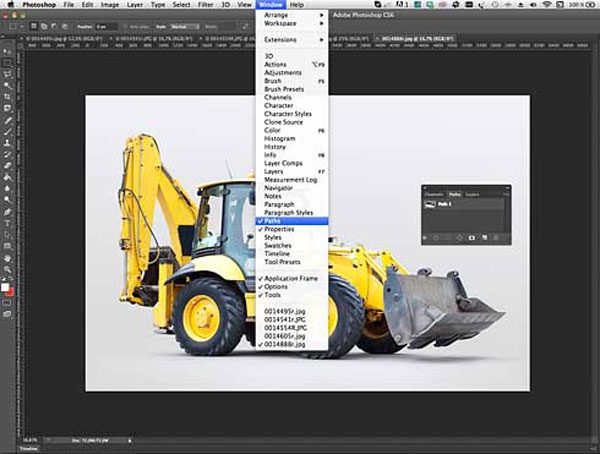
Ga naar "Bestand"> "Exporteren"> "Paden naar Illustrator", voer een naam in voor de paden en klik op "OK" om het te bevestigen. Standaard worden de paden opgeslagen in uw afbeeldingenbibliotheek (C: \ Users \ [gebruikersnaam] \ Pictures). En u kunt de locatie naar wens wijzigen. Zet een naam voor het bestand neer en klik op de knop "Opslaan" om het vectorbestand op te slaan in AI-indeling nadat JPEG naar vector is veranderd.

Photoshop-bestand is verloren gegaan voordat u op de knop "Opslaan" klikt? Herstel Photoshop-bestand op dit moment.
Als u uw andere afbeeldingsbestanden naar JPG/JPEG moet converteren, kunt u meedoen Aiseesoft Gratis beeldconversie online en probeer het eens. Deze afbeeldingsconvertor kan u helpen bij het converteren van bijna alle veelgebruikte afbeeldingsindelingen naar JPG, PNG en GIF. Bovendien kunt u meerdere afbeeldingen batchgewijs converteren, wat snel en handig is.

Zoals je kunt zien is PDF een vectorformaat. Als u een vector PDF-bestand naar JPG wilt converteren, raden we u aan Aiseesoft PDF Converter Ultimate. De belangrijkste kenmerken zijn:
100% veilig. Geen advertenties.
100% veilig. Geen advertenties.
1. Het is in staat om op afbeeldingen gebaseerde PDF binnen enkele minuten om te zetten naar JPG-afbeeldingen.
2. Als u meerdere vectorafbeeldingen als PDF hebt opgeslagen, heeft deze converter de capaciteit van batchconversie.
3. Het is afhankelijk van een geavanceerd algoritme om de beeldkwaliteit tijdens het converteren van PDF te optimaliseren.
4. En gebruikers mogen een deel van de PDF of een bepaalde pagina opslaan in JPG-afbeelding.
5. Bovendien biedt deze vector-naar-JPG-converter een breder scala aan veranderlijke parameters om gepersonaliseerde resultaten te creëren.
6. Naast JPG en andere afbeeldingsindelingen ondersteunt het tekst, Word, Excel, HTML en meer uitvoerformaten.
7. Bovendien is het compatibel met Windows 10/8 / 8.1 / 7 / XP en Mac OS.
Soms willen mensen PDF naar JPG converteren nadat ze JPEG in vector hebben omgezet en als PDF opslaan. In dergelijke gevallen is PDF Converter Ultimate de beste optie.
Installeer PDF Converter Ultimate op uw computer en start het. Klik op de knop "Bestand toevoegen" om alle PDF-bestanden te importeren die u naar het programma wilt converteren.

Kies JPEG of JPG uit de vervolgkeuzelijst naast "Uitvoerformaat", klik op de knop "Openen" en selecteer een juiste bestemming om de resultaten op te slaan. Pas andere opties aan op basis van uw wensen.
Tip: klik voor meer aangepaste opties op het menu "Voorkeuren" bovenaan het venster om het dialoogvenster Voorkeuren te openen.
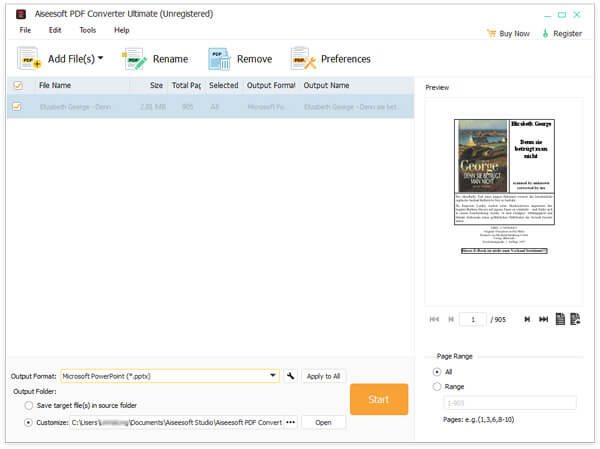
Klik ten slotte op de knop "Start" om het conversieproces van PDF naar JPG te activeren.
Kan ik mijn eigen vectorbestand maken?
Ja, u kunt Photoshop, Illustrator, Indesign en andere afbeeldingseditors gebruiken om uw eigen vectorbestand te maken.
Is een PNG hetzelfde als een vectorbestand?
Nee. De resolutie of grootte van PNG kan niet worden uitgebreid, maar de resolutie of grootte van vector kan naar wens worden vergroot zonder kwaliteitsverlies.
Wat is beter, JPEG of vector?
Deze twee bestanden hebben hun voor- en nadelen, dus u kunt niet precies zeggen welke beter is. JPEG wordt breed ondersteund, maar vector doet het goed in effen kleuren.
Conclusie
Op basis van de bovenstaande tutorial begrijpt u misschien hoe u dat moet doen verander JPEG in vector op Windows en Mac. Zoals je kunt zien, is dit een behoorlijk professionele taak, en je hebt ook een professionele tool nodig. Adobe Illustrator is een speciale vectormaker, dus u kunt JPEG eenvoudig in vectoren veranderen. Aan de andere kant is deze functie geïntegreerd in Photoshop. Door onze gids te volgen, kunt u naadloos een vectorafbeelding van JPG krijgen. Als je meer vragen hebt over vector, laat dan een bericht achter onder dit artikel.
Zet JPG / JPEG om
Converteer JPG naar ICO Zet JPG om naar Word Zet JPG om naar tekst Converteer JPEG naar PNG Verander JPEG in Vector Converteer JPG naar GIF
Video Converter Ultimate is een uitstekende video-omzetter, editor en versterker voor het converteren, verbeteren en bewerken van video's en muziek in 1000 formaten en meer.
100% veilig. Geen advertenties.
100% veilig. Geen advertenties.